FAQ по прошивке девайса и режиму DFU. Что такое режим DFU для iPad и iPhone.
В последнее время операционные системы Android и iOS стремительным образом набирают популярность среди многих пользователей, предоставляя богатый выбор различных опций и предустановленных приложений, доступных программ в сервисах Google Play и Apple Store. Но, как правило, есть и такие люди, которые любят экспериментировать, пробовать различные режимы, прошивки, копаются в системных файлах телефона, ставят различные твики и многое другое. В большинстве случаев у новичков iPhone попросту перестает работать, не включается.
Если вы в числе тех людей, кто не может стандартными способами вернуть свой аппарат к жизни, и при этом не тратить дополнительных денежных средств на специалистов в сервисах, рекомендуем к прочтению данный материал. В нем мы вам расскажем о режиме DFU, и как использовать его функции, чтобы вернуть свой гаджет к жизни.
Режим DFU в устройствах от Apple
Вообще, что такое режим DFU, спросите вы? Расшифровывается так – Device Firmware Update. Если коротко, то это отдельный режим телефона, который позволяет «откатить» или восстановить устройство к нормальной, стабильной прошивке операционной системы iOS. И если у пользователя не получается восстановить работоспособность стандартными методами, то режим DFU – это один из крайних методов.
Только вы должны понимать, что DFU полностью удалит все данные с вашего устройства. Тут уж приходится выбирать – или работоспособность телефона, или сохранность данных, которые, к сожалению, вы быть может, и не просмотрите никогда!
- Если ваш смартфон не включается стандартным способом.
- Невозможно восстановить прошивку.
- Телефон перестает заряжаться и дело не в зарядном устройстве и батарее.
Первый способ, как ввести свой iPhone в режим dfu
Прежде чем начать, внимательно изучите эту инструкцию и выполняйте все действия четко по шагам, как описано в материале.
И так, чтобы перевести Айфон в этот режим, вам необходимо будет выполнить следующие действия:
Видео-урок:
Второй способ запуска Айфона в режиме DFU
Если у вас по каким-либо причинам не получится войти в данный режим при помощи описанного выше способа, ознакомьтесь с этим подпунктом. Специально для вас мы выложили упрощенный вариант. И так, вам необходимо:
- Подключить устройство к зарядке и подержать его не менее 5 минут с подключенным питанием.
- Отсоединить смартфон от зарядного устройства и с помощью USB-кабеля подключить к персональному компьютеру.
- Нажать клавишу POWER на iPhone и досчитать до 3х секунд.
- Не отпуская клавиши POWER , нажать HOME и считать до 10 секунд.
- Как только досчитали до 10 секунд, отпускаете POWER и удерживаете HOME.
- Как только устройство войдет в режим DFU, на экране программы iTunes появится дополнительная вкладка для восстановления прошивки.
Как видите, принцип восстановления не сложный, однако здесь важна четкость выполнения пошаговых алгоритмов и подсчет времени. Рекомендуем вам засекать секунды на другом телефоне или секундомере, например, встроенном в программах Windows.
Таким методом можно будет в любой момент откатить все изменения и восстановить работоспособность операционной системы iOS. Но, чтобы таких ситуаций не возникало, обязательно создавайте резервные копии своего iPhone, сохраняя их в облачном сервисе iCloud или на персональном компьютере, съемном носителе, используя для этого программу iTunes.
Как узнать, что мой iPhone переведен в этот режим
Еще один актуальный и смежный вопрос, который часто задают пользователи в интернете, звучит так – как узнать, что мой Айфон находится в режиме DFU? На самом деле по внешнему виду на экране вы этого никак не определите, потому что устройство попросту не будет включаться (черный экран и все).
Но, можно подключить аппарат к компьютеру с установленной программой iTunes. Если у вас будет активирован режим DFU, система автоматически отобразит окошко с оповещением такого формата .
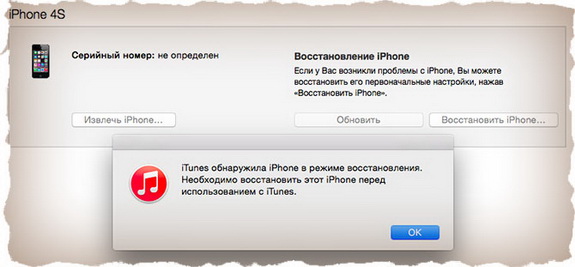
Выводим устройство из этого режима
И так, допустим, что вы перешли в данный режим, но восстанавливать свой телефон до старой прошивки не собираетесь. Что делать в таком случае?
Не пытайтесь просто отключать устройство от компьютера! Вы должны сначала выйти из режима DFU.
Делается это так:
- Отсоедините Айфон от компьютера и одновременно зажмите клавиши POWER и HOME. Удерживайте их так около 10 секунд.
- Устройство будет автоматически перезагружено и включено.
Если вы задаетесь еще какими-то вопросами по восстановлению Айфон, оставляйте свои комментарии под материалом.
Начинающие пользователи iPhone и iPad частенько сталкиваются со сложностями в процессе перепрошивки iPhone и обновления iOS до актуальной версии. Особенно это касается владельцев джейлбрейкнутых iPhone, перепрошивка которых из под iOS иногда вызывает ошибки iTunes. В данной инструкции мы познакомим вас, уважаемые читатели, с тем, что такое DFU режим iPhone, для чего он нужен, как войти в режим DFU и что делать, если iPhone "застрял" в этом режиме и не загружается.
Что такое режим DFU в iPhone?
DFU-режим (Device Firmware Update) - это режим обновления прошивки устройства. Относится к аварийным режимам и распознается iTunes при подключении iPhone или iPad к компьютеру при помощи USB-кабеля как режим восстановления.
Отличается от режима восстановления (Recovery Mode) тем, что в данном режиме аппарат не подает видимых признаков жизни (не работают кнопку управления, нет изображения на дисплее).
В этом режиме iДевайс работает без загрузки оболочки операционной системы, поэтому на дисплее iPhone не видно картинки и аппарат никак не реагирует на нажатие кнопок "Power" и "Home" по отдельности.
![]()
Для чего нужен DFU-режим в iPhone, например?
Режим DFU используется для восстановления или обновления прошивки iPhone (она же iOS) в случаях, когда штатными средствами iTunes не удается выполнить необходимую операцию.
В некоторых случаях режим DFU может исправить системный сбой в iPhone, что позволит аппарату повторно загрузиться в нормальном режиме.
Как ввести iPhone в DFU-режим?
DFU-режим и в iPhone 5 и в iPhone 4, и в любом другом мобильном аппарате от компании Apple (iPhone, iPod Touch и iPad) запускается абсолютно одинаково:
- Подключите iДевайс к компьютеру (это может быть Windows PC или Mac).
- или нажмите и удерживайте в таком состоянии кнопки "Home" и "Power" в течении 10 секунд.
- Спустя 10 секунд отпустите кнопку "Power", при этом продолжайте удерживать кнопку "Home" нажатой.
- Удерживайте кнопку "Home" до тех пор, пока компьютер не распознает iPhone в режиме DFU.

Щелкните на изображении, чтобы просмотреть увеличенную копию
Напомним, что по внешним признакам распознать DFU-режим в iPhone не удастся, в этом режиме не реагирует на одиночные нажатия кнопок и не работает дисплей.
Хорошо, когда iPhone исправен и работают все органы управления, но бывает и так, что одна из кнопок "Home", "Power" или обе сразу не работают, что делать? В таком случае вам будет полезна наша инструкция " или Power, или обе сразу.
Видео по запросу "Как ввести iPhone в DFU-режим"
Как распознать режим DFU?
DFU в iPhone или iPad распознать можно только лишь при подключении аппарата к компьютеру и только при помощи USB-кабеля. Именно компьютер уведомит пользователя о режиме обновления прошивки устройства. iTunes распознает режим "Device Firmware Update" как режим восстановления.

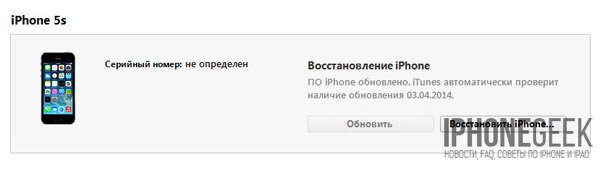
Как вывести iPhone/iPad из DFU-режима?
Если компьютер распознал iPhone, например, в режиме обновления прошивки (он же DFU) для того, чтобы вывести аппарат из этого режима необходимо выполнить "холодный рестарт" iPhone.
Для этого одновременно нажмите и удерживайте в нажатом состоянии в течении примерно 10 секунд кнопки "Power" и "Home". Затем кратковременно нажмите на кнопку включения iPhone (она же Power). На экране аппарата должен появиться фирменный логотип, что является свидетельством того, что устройство загружается в нормальном режиме.
В заключение
DFU-режим в iPhone или любом другом устройстве под управлением iOS крайне полезен, он позволяет восстановить рабочее состояние аппарата при любом системном сбое, восстановить прошивку или обновить iOS до актуальной версии в обход нормального режима. Если ваш аппарат отказывается загружаться в нормальном режиме или при восстановлении/обновлении прошивки из нормального режима средствами iTunes возникает системная ошибка достаточно ввести его в режим DFU и в этом режиме выполнить восстановление либо обновление прошивки.
DFU-режим является опцией, при которой вы можете включить свой iPhone в такой конфигурации, при которой он сможет взаимодействовать с iTunes, но при этом не будет загружаться его операционная система или загрузчик (это то, что действительно отличает данный режим от режима восстановления). Можно сказать, что вход в него означает обновление прошивки устройства.
Для чего обычно используется DFU-режим?
Основная причина, по которой люди нуждаются в переходе в режим DFU на своих мобильных, заключается в необходимости смены прошивки на устройстве. Это может происходить по различным причинам: необходимость вернуть iPhone и его операционную систему в предыдущее состояние или использовать которые требуются для джейлбрейка или анлока SIM. Например, если вы установили iPhone OS новой версии, а потом решили, что для вас предпочтительнее предыдущая, вам необходимо сделать сброс новой установки при помощи режима DFU.

Как войти в DFU-режим в iPhone?
Подключите айфон к компьютеру и запустите iTunes. Выключите смартфон (удерживайте кнопку питания в верхней части мобильного). Нажмите и удерживайте кнопку включения или Sleep одновременно с Home ровно 10 секунд, а затем отпустите первую. Продолжайте удерживать Home, пока в iTunes не появится сообщение о том, ваш iPhone в режиме восстановления был обнаружен.
Когда вы войдете в DFU режим, экран iPhone будет полностью черным.
Даже несмотря на то, что экран становится темным, это не значит, что устройство не может быть синхронизировано с iTunes или другим сервисом (для джейлбрейка и т. д.).
Помните, что если вы видите логотип iTunes, подсказку к восстановлению или любое сообщение на экране iPhone, вы не находитесь в режиме DFU. Вместо этого у вас запустился стандартный режим восстановления. Опять же, DFU-режим определяется только наличием полностью на устройстве. Если что-нибудь еще имеет место, повторите описанные выше шаги, пока вы не перейдете в указанный режим успешно.
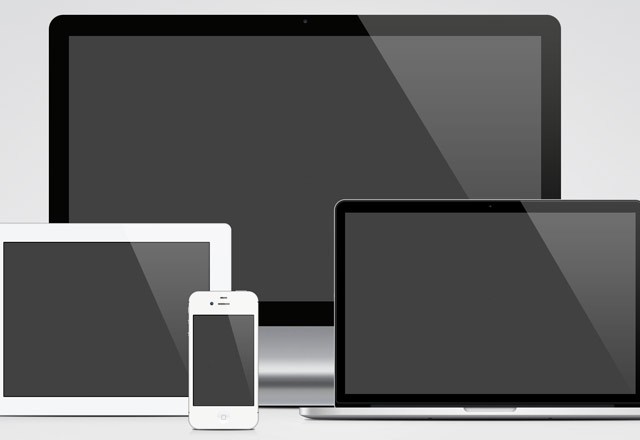
Выход из режима DFU на мобильном
Самым простым способом выйти из режима DFU является удерживание Home и Sleep/включение при подключении к iTunes. После этого просто нажмите на кнопку питания, и это должно перезагрузить устройство, как обычно.
Для чего пользователи интересуются тем, как перевести в режим DFU свой гаджет?
Наиболее распространенной причиной использования режима DFU является джейлбрейк устройства. Сегодня это не редкость среди пользователей - купить новый iPhone и найти способ, как освободить устройство от ограничений использования за пределами одной сети или за рубежом. Зачастую это объясняется тем, что люди ищут наиболее дешевый способ приобрести iPhone и не заинтересованы в подписании договора с каким-либо конкретным оператором на длительный срок. Естественно, большинство пользователей девайса не желают переплачивать за роуминг или сразу вносить полную стоимость айфона продавцу. Другими словами, причин может быть много, но все они сводятся к одному - желанию сэкономить и получить максимум отдачи при минимальных затратах.
Следует заметить, что вышеуказанная инструкция работает не только по отношению к айфону. Подобным образом в данный режим можно ввести любое «яблочное» устройство, поскольку заводские настройки в них идентичны.
Вводить устройство в этот режим нужно, если пользователь «яблочного» гаджета столкнулся с проблемами при обновлении операционной системы либо при перепрошивке смартфона с джейлбрейком. Кроме того, переведя Айфон в DFU -режим и вернув его в нормальное состояние, можно исправить ряд системных ошибок, способных привести к некорректной работе устройства.
ДФУ режим на iPhone (иначе — обновления прошивки ) постоянно путают с Recovery Mode (режимом восстановления). На самом деле разница огромная, и заключается он в следующем:
- Recovery Mode – более мягкий режим по сравнению с DFU ; в Recovery Mode iPhone попадает при помощи «операционки» iOS, а в DFU Mode – обходя ее. Режим DFU применяется, только когда Recovery Mode отказывается помочь.
- В режим DFU невозможно попасть, если устройство не подключено к медиакомбайну iTunes . Для ввода в Recovery Mode соединять гаджет с ПК вовсе не обязательно.
Существуют и внешние отличия двух специфических режимов. У гаджета в DFU MODE полностью черный экран, без логотипа Apple; гаджет не реагирует на нажатие «Домой » и «Power » по отдельности. На дисплее смартфона, находящегося в Recovery Mode , видны кабель USB и иконка iTunes .
Как ввести iPhone в DFU MODE?
Есть два способа ввести «яблочный» гаджет в DFU режим - оба применимы для любого из девайсов Apple. Первый таков:
Шаг 1 . Соедините Айфон с ПК и запустите iTunes .
Шаг 2 . Зажмите кнопки «Домой » и «Power » одновременно и удерживайте в течение 10-ти секунд.
Изображение: 4pda.biz
Шаг 3. Отпустите «Power », а «Домой » оставьте зажатой, пока в iTunes не появится сообщение об обнаружении Айфона в аварийном режиме.
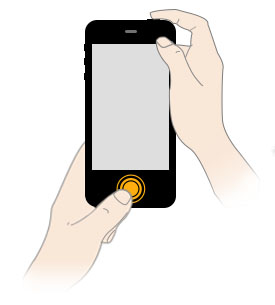
Изображение: nastroyka.zp.ua
Сам гаджет никак не даст пользователю знать, что перешел в DFU MODE .
Второй способ перехода в режим обновления прошивки считается более правильным, однако, новичкам часто не покоряется. Начальным действием также является подключение смартфона к iTunes – дальше нужно действовать так:
Шаг 1. Выключите аппарат - дождитесь, когда его экран полностью погаснет.
Шаг 2. Зажмите клавишу «Power », отсчитайте 3 секунды, затем нажмите дополнительно «Домой ». Здесь и кроется основная сложность: выполнить эти операции нужно так, чтобы iPhone не включился в обычном режиме.
Шаг 3 . Отсчитайте 10 секунд после нажатия «Домой » и отпустите «Power ». «Домой » не отпускайте.
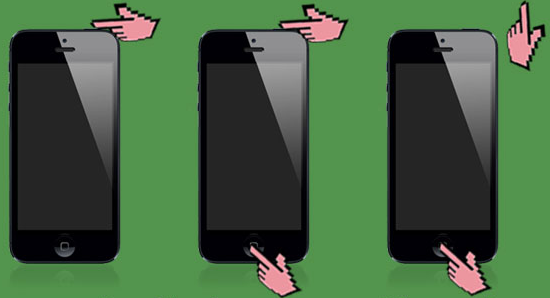
Шаг 4. В iTunes появится сообщение - в окне нажмите «ОК ».
![]()
Можно ли ввести Айфон в режим DFU, если физические кнопки не работают?
Чтобы попасть в режим DFU без использования физических кнопок, придется трансформировать имеющуюся оригинальную прошивку в кастомную при помощи простенькой утилиты под названием redsnOw . Скачать эту программу для Windows и OS X можно .
Прежде чем приступать к использованию утилиты, нужно загрузить на жесткий диск ПК подходящую прошивку. Затем следует действовать так:
Шаг 1. Запустите redsnOw и проследуйте по пути «Extras » — «Even More » — «DFU IPSW ».
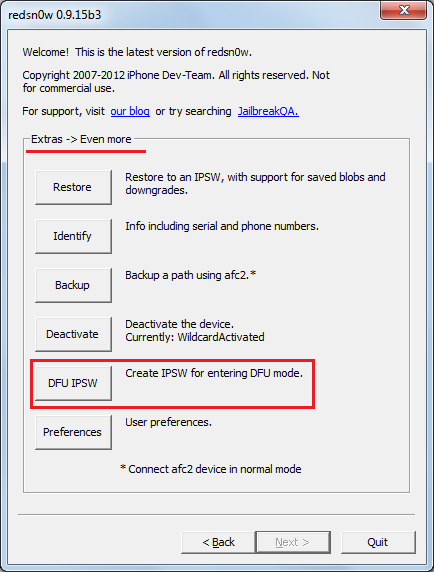
Шаг 2. В окне «DFU-mode IPSW workaround » нажмите «ОК ».
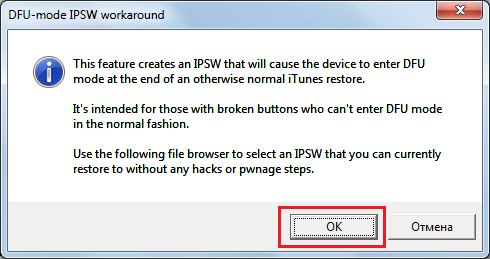
Шаг 3 . Через File Browser найдите прошивку, которую скачали ранее (файл формата ipsw ).
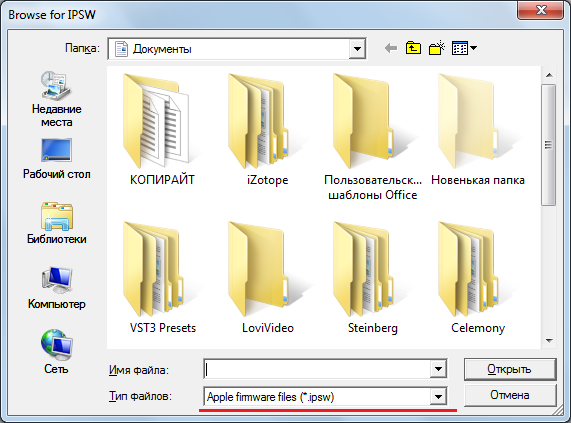
Утилита приступит к созданию кастомной прошивки - ход этого процесса отражается строкой состояния.
![]()
Как только процесс будет завершен, появится сообщение о том, что IPSW-файл успешно создан. В сообщении вы увидите путь, по которому можно будет добраться до прошивки.
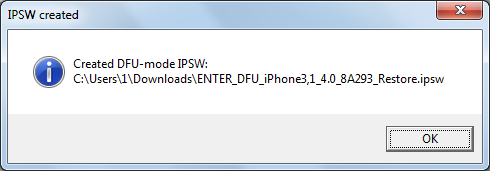
Отличить DFU-прошивку от оригинальной можно по названию: кастомная всегда имеет приставку «ENTER_DFU_».
Шаг 3. Подключите iPhone к компьютеру и запустите программу Айтюнс, зайдите в меню управления гаджетом, кликнув на иконку с изображением смартфона.
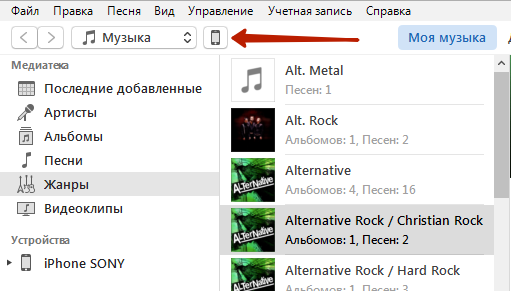
Шаг 4 . Зажмите на клавиатуре ПК с Windows “Shift ” (на Mac — “Option ”) и кликните на кнопку «Восстановить iPhone…».
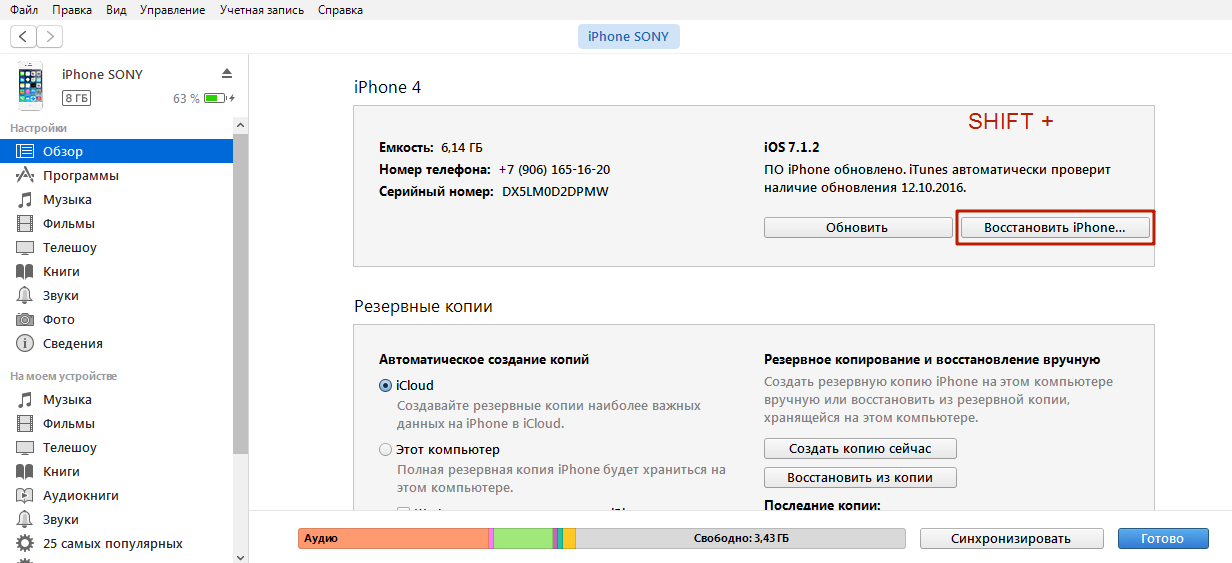
Шаг 5 . Выберите кастомную прошивку в появившемся окне.
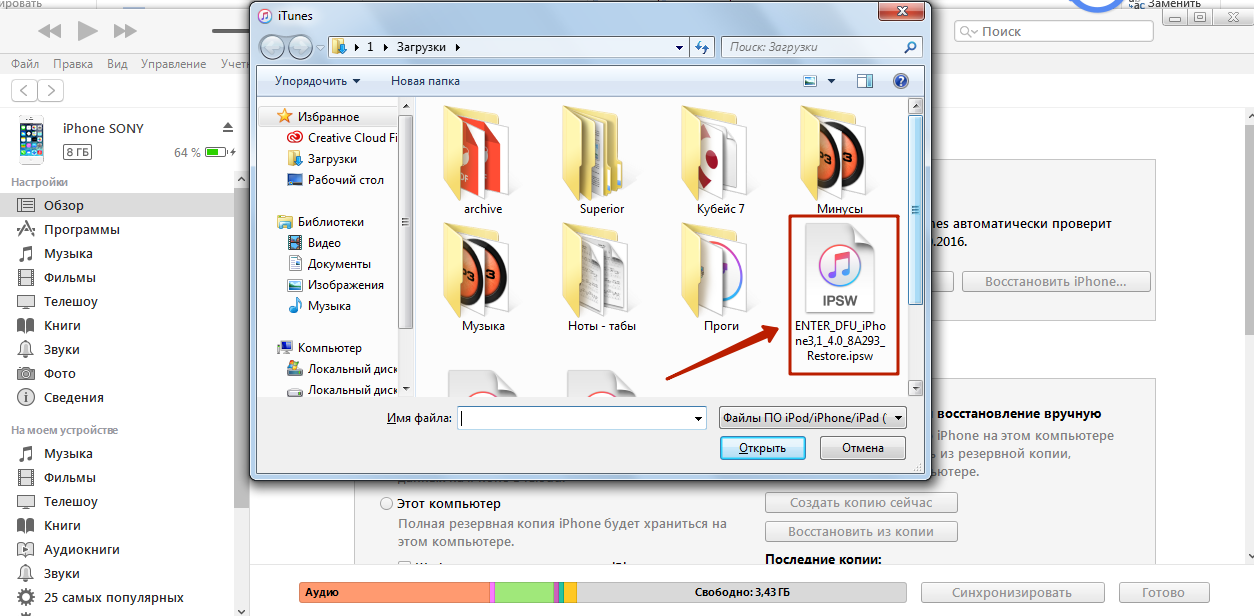
Шаг 6 . iTunes предупредит вас, что восстановление iPhone ведет к удалению данных - нажмите «Восстановить ».

С этого момента начнется загрузка прошивки на смартфон через DFU Mode .
Как вывести Айфон из режима DFU?
Перевести Айфон обратно в нормальное состояние довольно просто:
Шаг 1 . Отсоедините гаджет от ПК.
Шаг 2. Зажмите кнопки «Домой » и «Power » одновременно и держите так в течение 10 секунд. Остается дождаться, когда смартфон выйдет из DFU режима, перезагрузится и станет работать в стандартном режиме.
Если гаджет соединен кабелем с компьютером, то после 10-секундного ожидания нужно отпустить кнопки и зажать «Power » еще на 3 секунды (как при обычном включении).
Заключение
Ввод смартфона в режим DFU – довольно опасная процедура; если пользователь допустит ошибку, Айфон может оказаться в режиме «вечного яблока » или в «петле восстановления » — выйти из этих режимов нелегко. Чтобы вернуть смартфон к нормальной работе, придется задействовать дополнительный софт, вроде iReb или Tiny Umbrella, либо обратиться к специалистам за возмездной помощью (если времени на освоение специальных программ нет).
DFU является аварийным режимом восстановления корректной работы устройства. В таком случае, Айфон распознаётся только в программном обеспечении от Apple iTunes . То есть если вы просто держите аппарат, то не сможете понять, в каком он режиме (в случае каких-либо неполадок или сбоев). Можно перевести iPhone в такой режим самостоятельно. Это пригодится, если другими способами вы не можете обновить прошивку своего смартфона. Например, если у вас стоит джейлбрейк или что-то загадочное и непонятное произошло с вашим гаджетом, и вы не можете его восстановить, то вам поможет DFU.
Стоит упомянуть, что если вы собираетесь обновить или восстановить прошивку, то крайне рекомендуется заранее загрузить её из интернета. Это необходимо в том случае, если у вас не очень большая скорость скачивания.
Рассмотрим пример: вы ввели своё устройство в DFU, нажали кнопку «Обновить» и сели ждать окончания загрузки. Может быть такое, что Айфон выходит из этого режима, так как прошивка быстро не скачалась. То есть ваш яблочный гаджет просто-напросто не дождался завершения и запустился как обычно. Чтобы такое не произошло с вами, лучше перестраховаться и заранее загрузить актуальную версию прошивки для своего устройства на компьютер.
Как ввести в DFU?
Обратите внимание, что этот способ подходит для всех устройств яблочной компании. Нужно будет только внимательно посмотреть кнопки, на которые мы будем нажимать, так как на седьмом Айфоне процесс чуточку будет отличаться. Стоит также отметить, что при восстановлении гаджета таким способом, будут удалены все данные с телефона. Сейчас мы с вами попробуем ввести яблочный смартфон в DFU:
- Выключите питание своего устройства. Оставьте его в таком состоянии минут на пять;
- Подключите свой iPhone к компьютеру или ноутбуку, на котором установлена последняя версия программного обеспечения iTunes, с помощью кабеля USB;

- Нажмите одновременно кнопки блокировки и «Домой» (для владельцев седьмого iPhone это будет клавиша уменьшения громкости) и удерживайте их в таком состоянии в течение 10 секунд;
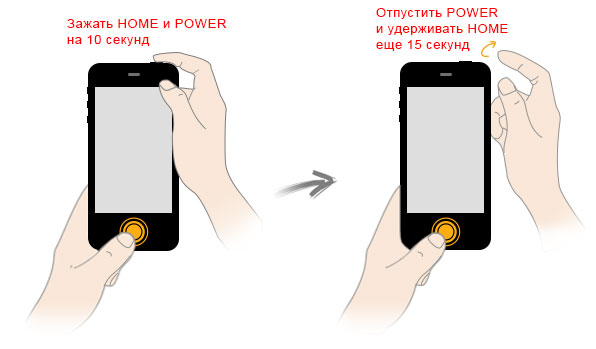
Одновременно нажмите кнопку блокировки и «Домой»
- Затем отпустите кнопку блокировки и держите нажатой только клавишу Home (или кнопку уменьшения громкости) до тех пор, пока программа iTunes не сообщит вам о том, что обнаружен Айфон в режиме восстановления;

- На экране смартфона вы увидите изображение кабеля, идущего к иконке iTunes. Если этого не произошло, а вы держали кнопку «Домой» в течение не меньше 15 и не более 30 секунд, то попробуйте проделать второй и третий шаг ещё раз. Можете также попробовать не отпускать эти кнопки, а удерживать обе кнопки нажатыми в течение некоторого времени. Если у вас всё равно ничего не получается, то обратитесь в специализированный сервисный центр. Если же на экране появляется логотип яблока, и устройство включилось в обычном режиме, значит, вы отпустили клавиши слишком рано;
- При успешно проделанной работе перед вами появится окно с изображением вашего устройства и предложением провести процедуру восстановления. На этом наша с вами задача о том, как ввести Айфон в режим DFU, объявляется решённой.
Как вывести Айфон из DFU?
Для того чтобы вывести iPhone из DFU нужно сделать следующее:
- Отсоедините устройство от компьютера или ноутбука;
- Выключите аппарат удерживанием кнопки питания (блокировки);
- Затем включите свой гаджет как обычно.
Если устройство не включается , то вам нужно будет в любом случае восстановить его с помощью этого режима. Возможно, возник какой-нибудь сбой или ошибка в прошивке. Если же вам и это не помогает, то вам прямая дорога в специализированный сервисный центр. Возможно, ваша проблема кроется в совершенно другом.
Подведём итоги
Дорогие друзья, сегодня мы с вами познакомились с таким режимом на Айфоне , как DFU. Мы узнали, что он нужен для восстановления нормальной работы устройства путём обновления прошивки тогда, когда другие средства и способы не помогают. Надеемся, что у вас всё получилось, и вам больше никогда не придётся пользоваться таким режимом. Обратите внимание, что если у вас сломаны кнопки, которые принимают непосредственное участие в этом процессе, то вам их придётся заменить, так как других способов входа в DFU нет. Делимся в комментариях своими успехами и результатами работы!
